1、安装Package Control:通过命令面板搜索并安装,为Sublime Text添加插件管理功能。2、安装MarkdownPreview插件:使用Package Control搜索并安装该插件,实现Markdown转HTML预览。3、配置默认浏览器:在用户设置中添加{"browser": true},使预览在浏览器中打开。4、执行预览操作:通过命令面板运行“MarkdownPreview: preview in browser”命令,实时查看渲染效果。5、启用实时刷新:安装Python的livereload库,监听文件变化并自动刷新浏览器页面,实现侧边同步预览。
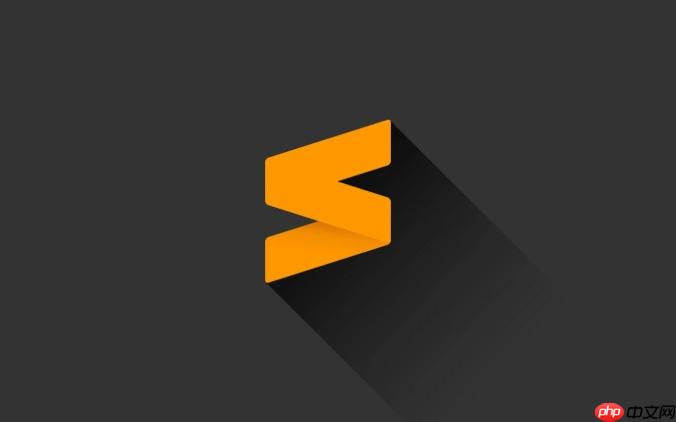
如果您在使用Sublime Text编辑Markdown文件时无法实时查看格式化效果,可能是缺少合适的预览插件。以下是通过MarkdownPreview插件实现本地实时预览的具体步骤:
一、安装Package Control
在安装MarkdownPreview之前,需确保Sublime Text已安装包管理工具Package Control,它是后续插件安装的基础。
1、按下
Ctrl+Shift+P(Windows/Linux)或
Cmd+Shift+P(Mac)打开命令面板。
2、输入“Install Package Control”,选择对应选项并回车确认。
3、等待系统自动完成安装,成功后会在菜单栏出现“Preferences > Package Control”项。
二、安装MarkdownPreview插件
MarkdownPreview是Sublime Text中用于将Markdown文本渲染为HTML并在浏览器中展示的常用插件。
1、再次按下
Ctrl+Shift+P调出命令面板。
2、输入“Package Control: Install Package”,点击进入插件库。
3、搜索“MarkdownPreview”,找到后点击确认安装。
4、安装完成后,可通过“Preferences > Package Settings > MarkdownPreview”验证是否生效。
三、配置默认浏览器预览
插件支持多种输出方式,需设置默认行为以实现浏览器实时预览功能。
1、进入“Preferences > Package Settings > MarkdownPreview > Settings - User”。
2、添加如下JSON配置内容:
{"browser": true}
3、保存设置文件,此后预览命令将自动在默认浏览器中打开渲染页面。
四、执行实时预览操作
完成安装与配置后,可对当前Markdown文件进行即时预览。
1、确保当前打开的文件扩展名为
.md或
.markdown。
2、按下
Ctrl+Shift+P唤出命令面板。
3、输入“MarkdownPreview: preview in browser”,选择该命令执行。
4、浏览器会新标签页显示渲染后的HTML页面,支持数学公式、表格、代码块等标准语法。
五、启用侧边实时刷新功能
若需实现类似Typora的实时同步预览,可通过额外工具配合实现。
1、安装Python环境,并通过pip安装livereload服务:
pip install livereload。
2、启动监控脚本,监听Markdown文件变化并自动刷新浏览器。
3、在Sublime中保存文件时,浏览器预览页将自动刷新显示最新内容。






























